wps设置字体高度的教程
2024-05-20 08:46:26作者:极光下载站
越来越多的用户会选择在wps软件中来解决文件的编辑问题,因为wps软件中的功能是很强大的,能够满足用户多种文件的编辑需求,所以wps软件拥有着庞大的用户群体,当用户在wps软件中编辑文档文件时,对其中文字的高度不是很满意,便问到wps如何设置字体高度的问题,其实这个问题是很好解决的,用户直接打开字体窗口并点击字符间距选项卡,接着点击位置选项,在弹出来的下拉框中按需选择上升或是下降即可设置字体高度,详细的操作过程是怎样的呢,接下来就让小编来向大家分享一下wps设置字体高度的方法教程吧,希望用户在看了小编的教程后,能够从中获取到有用的经验。
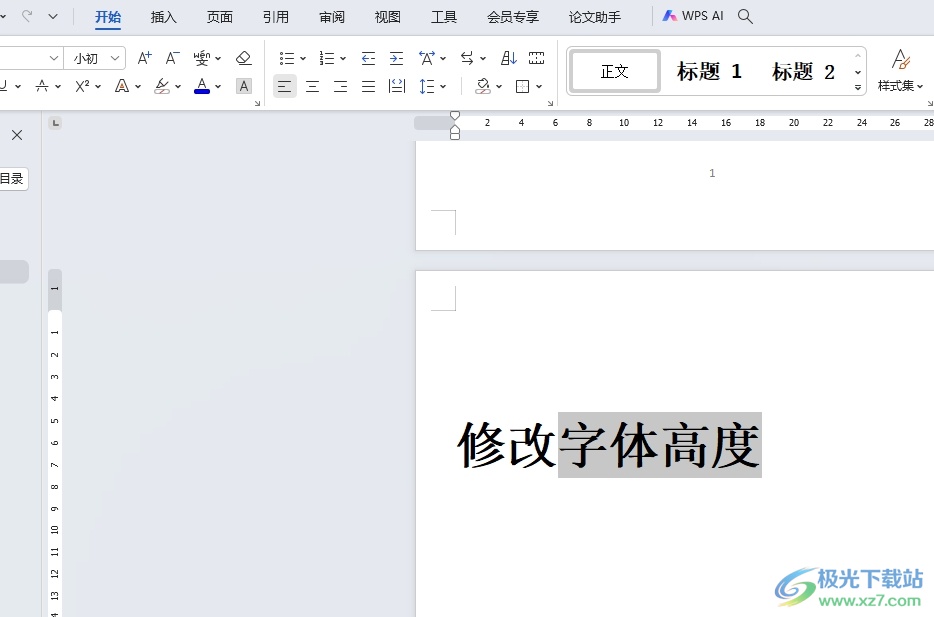
方法步骤
1.用户在电脑上打开wps软件,并来到文档文件的编辑页面上选中文字

2.接着用户用鼠标右键点击文字,在弹出来的右键菜单中,用户选择其中的字体选项
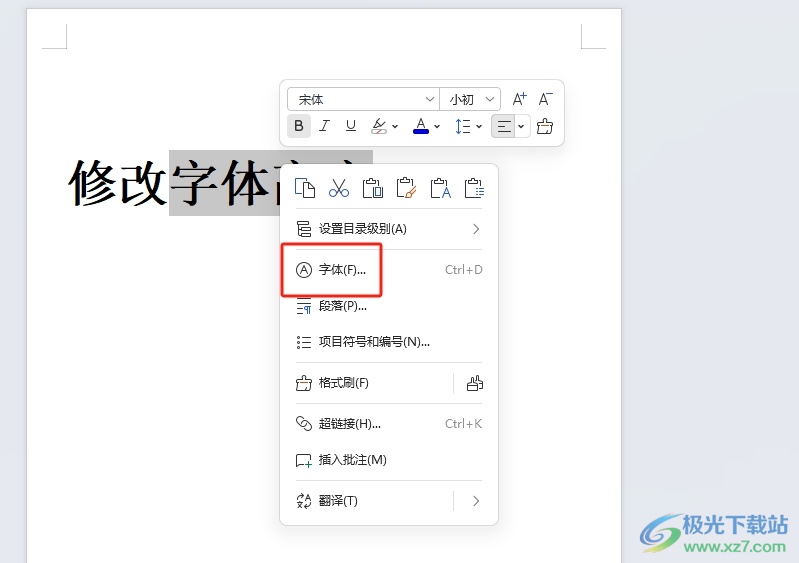
3.进入到字体窗口中,用户将选项卡切换到字符间距选项卡上
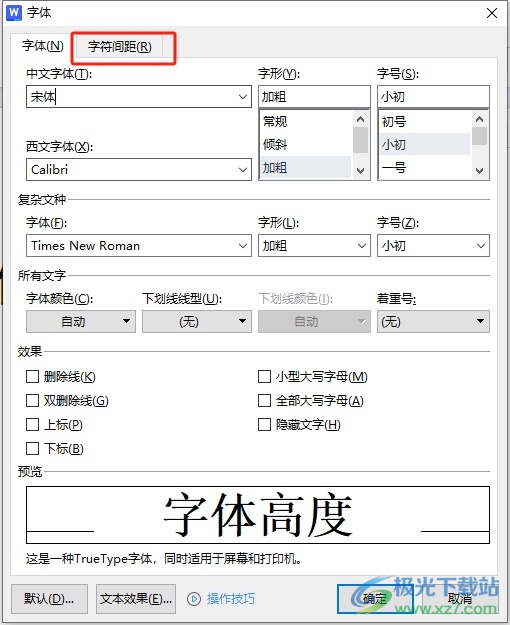
4.这时在显示出来的功能板块中,用户点击位置选项的下拉箭头,将会弹出下拉选项卡,用户选择其中的上升或下降选项即可解决问题

5.完成上述操作后,用户在右侧设置好参数值大小后,直接在窗口的右下角按下确定按钮就可以了
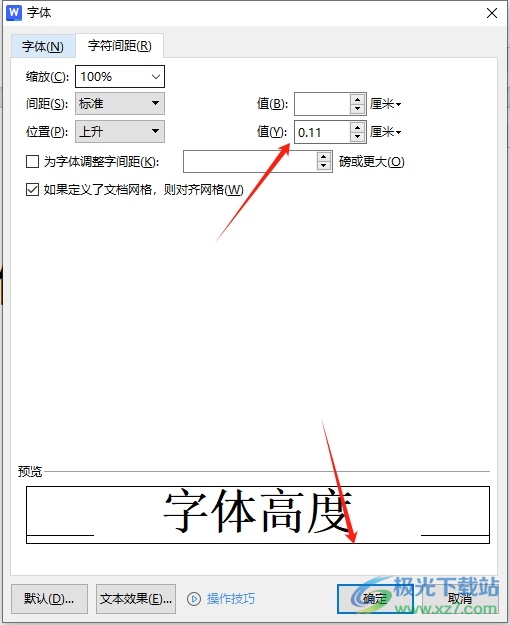
6.此时回到编辑页面上,用户就会发现字体高度发生了变化,效果如图所示

以上就是小编对用户提出问题整理出来的方法步骤,用户只需打开字体窗口并点击字符间距选项卡,接着找到位置选项就可以选择其中的上升或下降功能来设置字体高度了,方法简单易懂,因此有需要的用户可以跟着小编的教程操作试试看。
